Search Regexの使い方(URL、画像、アフィリコード)
2018/02/232020/01/24

Search Regexとは
Search Regexとは、文字やコードの置き換え作業を設定一つでパパっと行ってくれる非常に便利なプラグインです。
記事が多くなってくると、URL、画像タグ、アフィリエイトコードの修正でもいちいちやってたら一苦労なわけですが、Search Regexでは正規表現での置き換えも可能なので一発で行えます。
今話題の常時SSL化の際のhttpsの置き換え作業ももちろんできます。
Search Regexのおかげでどれだけ時短できていることか計り知れません!
Search Regex様様です。
Search Regexの使い方
Search Regexプラグインはワードプレス管理画面から『プラグイン』⇒『新規追加』⇒『Search Regex』で検索してください。
インストールして有効化したら、ワードプレス管理画面から『ツール』⇒『Search Regex』です。
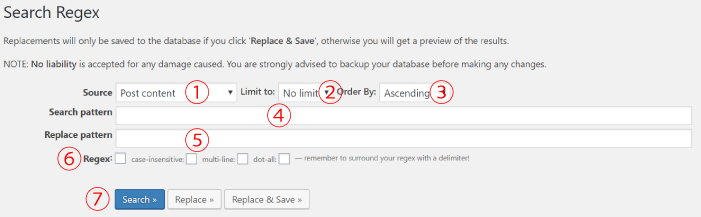
- Comment author(コメントの名前)
- Comment author email(コメントのメールアドレス)
- Comment author URL(コメントのURL)
- Comment content(コメントの内容)
- Post content (記事の本文)
- Post excerpt(記事の抜粋)
- Post meta value(記事のカスタムフィールド)
- Post title(記事のタイトル)
- Post URL(記事のURL)
ほとんどケースでNo limit(上限なし)を使いますが、アンカーテキストをバラバラにする時などには上限を決めて置き換えることもできるので重宝しています。
- No limit
- 10
- 25
- 50
- 100
文字列を探す時に重宝する機能です。
- Ascending(記事の古い順から並ぶ)
- Descending(記事の新しい順から並ぶ)
case-insensitive(大文字小文字を区別させない時にチェックを入れます)
multi-line(文字列が複数行にかかる時にチェックを入れます)
dot-all(ドットも含む文字列の場合チェックを入れます)
4つの条件で文字列を検索することができます。
Replace(Search patternで入力した文字列をReplace patternで入力した文字列に置き換え(仮))
Replace&Save(文字列の置き換え)
Search⇒Replace⇒Replace&Saveの順番で選択してください。
一旦置き換えてしまったら、また置き換えの作業をする必要があるので、Replaceでどのようになるのか文字列の最終確認するようにしましょう。
タグの置き換え方法
hタグなどのように閉じタグ(</>)がある場合にもSearch Regexは大活躍します。
例えとして、h3タグをh2タグに置き換える時には下記のように入力します。
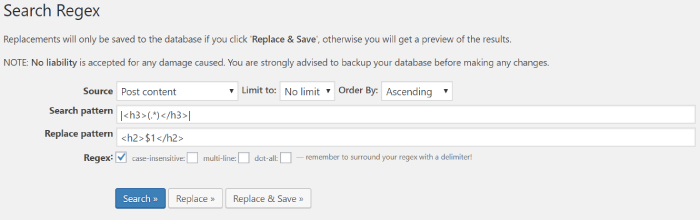
<h2>$1</h2>
これ、ちょっと手間取ったんですが、タグの置き換えには決まり事がって、Search patternに入力する元々のタグには『|<h3>(.*)</h3>|』を、Replace patternに新しく入る『<h2>$1</h2>』を入力します。
難しく考えないで、コピペして文字列をつかってください。
Search Regexのデメリット
とても便利なSearch Regexですが、デメリットというか複数にまたがる文字列は変換することができません。
一応、multi-lineで複数行の置き換えも可能とのことですが、文字列が繋がっていないと置き換えることができません。
例えば、
は、置き換えすることが出来ますが。
かきくけこ
さしすせそ
は、置き換えることができません。
一度に置き換えできる文字列は繋がっていることが条件です。
複数行の置き換えは少々手間ですが、一行一行置き換えましょう。
まとめ
俺的にはSearch Regexは複数行の置き換えもできたらパーフェクトなプラグインです!
なんだかんだで月に5~6回の頻度で使ってるから、時短の貢献度は神です!
Search Regexがなくて普通に置き換えの作業してたらと思うとゾッとします。。。
もっと早く出会いたかったプラグインですので、まだインストールされていない方がいらっしゃったら今すぐインストールされることをおすすめします。
日本語が含まれない投稿は無視されますのでご注意ください。(スパム対策)


コメントお待ちしてます♬